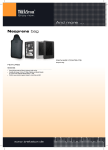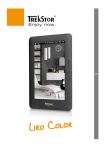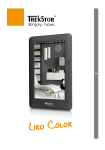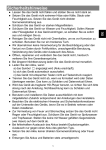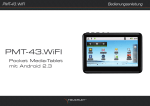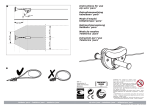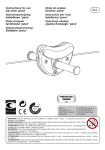Download Liro Color - Bedienungsanleitung - DE
Transcript
2 Bedienungsanleitung TrekStor Liro Color Inhaltsverzeichnis Lieferumfang ..................................................................................................................3 Bedienelemente am Gerät .............................................................................................3 Ein- und Ausschalten ......................................................................................................4 Home-Screen ..................................................................................................................5 Laden des TrekStor Liro Color .........................................................................................6 Verbinden des TrekStor Liro Color mit einem Computer ................................................7 Datenaustausch mit dem TrekStor Liro Color .................................................................8 DRM-Inhalte (kopiergeschützte eBooks) ........................................................................9 DRM-Inhalte (kopiergeschützte eBooks) über den Computer übertragen ......................9 Abmelden und Trennen des TrekStor Liro Color ........................................................... 11 Bedienung des TrekStor Liro Color ............................................................................... 12 Allgemeiner Bedienungshinweis: Scrollen .................................................................... 12 Allgemeiner Bedienungshinweis: Bildschirmtastatur ................................................... 12 eBooks lesen ................................................................................................................ 12 Einstellen der Display-Orientierung .............................................................................. 15 Mit dem Internet per WLAN verbinden ........................................................................ 15 eBooks kaufen .............................................................................................................. 15 Musik abspielen ........................................................................................................... 16 Einstellungen ................................................................................................................ 20 Explorer ........................................................................................................................ 22 Kalender ....................................................................................................................... 24 FAQ .............................................................................................................................. 25 Sicherheitshinweise und Wartung ................................................................................ 26 CE-Konformitätserklärung ............................................................................................ 28 Supportinformationen ................................................................................................. 29 3 Bedienungsanleitung TrekStor Liro Color Lieferumfang TrekStor Liro Color micro-USB-Kabel Stereo-Kopfhörer Kurzanleitung Bedienelemente am Gerät 1. 2. 3. Power – Ein längeres Drücken dieser Taste (ca. 3 Sekunden) schaltet das Gerät ein. Nach dem Einschalten dauert es einige Zeit, bis das Betriebssystem bereit ist. Zum Abschalten drücken Sie erneut ca. 3 Sekunden die Taste und das Ausschaltmenü öffnet sich. Hier können Sie das Gerät wahlweise ausschalten, in den Ruhezustand versetzen oder aber den Vorgang wieder abbrechen. Ein kurzes Drücken der Taste schaltet das Display aus bzw. wieder ein (z. B. wenn sich das Gerät sich im Ruhemodus befindet). Zurück – Schließt ein Menü oder beendet die Anzeige einer Datei und kehrt zur Dateiauswahl zurück. Vorherige Seite – Blättert im Lesemodus eine Seite zurück, sofern der Umblättereffekt aktiviert ist. 4 Bedienungsanleitung TrekStor Liro Color 4. Nächste Seite – Blättert im Lesemodus eine Seite vor, sofern der Umblättereffekt aktiviert ist. 5. Status-LED – Ein rotes Licht zeigt an, dass das Gerät gerade geladen wird. Das Licht erscheint blau, sobald der Akku vollständig geladen ist. 6. micro-USB-Anschluss – Dient dem Datenaustausch mit einem Computer und dem Laden des eingebauten Akkus. 7. microSD-/microSDHC-Karteneinschub – Zum Einsetzen einer microSD-/microSDHC-Speicherkarte. 8. Lautstärkeregelung – Zum Anheben (+)/Absenken (-) der Lautstärke. 9. Kopfhöreranschluss – 3,5 mm Klinkenbuchse 10. RESET – Das Drücken dieser Taste (vorzugsweise mit einer aufgeklappten Büroklammer) führt ein Reset durch. Dies kann in seltenen Fällen nötig sein, wenn der Liro Color nicht mehr auf andere Tastendrücke reagiert. 11. Lautsprecher Ein- und Ausschalten Um Ihren Liro Color einzuschalten, halten Sie die Power-Taste für ca. 3 Sekunden gedrückt. Zum Abschalten drücken Sie erneut ca. 3 Sekunden die Power-Taste und das Ausschaltmenü öffnet sich. Hier können Sie wahlweise das Gerät ausschalten, in den Ruhezustand versetzen oder aber den Vorgang wieder abbrechen. Ein kurzes Drücken der Power-Taste schaltet das Display aus bzw. wieder ein (z. B. wenn sich das Gerät sich im Ruhemodus befindet). Nach dem Einschalten dauert es einige Zeit, bis das Betriebssystem bereit ist. Nach dem ersten Einschalten muss einmalig der Bildschirm kalibriert werden, um die optimale Funktion des Touchscreens sicherzustellen. Zwecks Nachkalibrierung, tippen Sie dazu auf dem Home-Screen das Laptop-Symbol oder das Optionsmenü an und wählen Sie über Einstellungen Touchscreen-Kalibrierung aus. 5 Bedienungsanleitung TrekStor Liro Color Home-Screen Nachdem der Liro Color eingeschaltet wurde und das System betriebsbereit ist, erscheint der Home-Screen. Immer dann, wenn Sie zum Home-Screen zurückkehren möchten, tippen Sie auf das Symbol. Bedienung des Home-Screens Bedienelemente der Menüleiste: A. Haus: Tippen Sie auf dieses Symbol, wenn Sie zum Home-Screen zurückkehren möchten. B. Statusinformationen: Dient zur Anzeige verschiedener Ereignisse (z. B. ob eine Speicherkarte vom Gerät entfernt wurde). C. Batterie: Zeigt den aktuellen Ladezustand der Batterie an. D. Uhrzeitanzeige E. Lautstärkeregelung (VOL -/VOL +) F. Zurück: Schließt ein Menü oder beendet die Anzeige einer Datei und kehrt zur Dateiauswahl zurück. G. Optionsmenü: Je nachdem, in welchem Modus sich das Gerät befindet (Lesemodus, Musikmodus etc.) stehen unter diesem Punkt unterschiedliche Einstellungsoptionen zur Verfügung. Bedienelemente des Home-Screens: H. Bücherregal: Tippen Sie auf das Bücherregal, um zu Ihren gespeicherten eBooks zu gelangen. I. Lampe: Zur Regulierung der Displayhelligkeit. J. Uhr: Zum Einstellen der Uhrzeit und des Datums. K. Router: Zum Öffnen der WLAN-Einstellungen und Aktivierung der drahtlosen Netzwerkverbindung. L. Laptop: Tippen Sie auf das Symbol, wenn Sie beispielsweise das Internet benutzen oder weitere Geräteeinstellungen vornehmen möchten. M. Gitarre: Tippen Sie auf dieses Symbol, um in den Musikwiedergabemodus zu gelangen. N. Aufgeschlagenes Buch: Tippen Sie auf das Buch, um das zuletzt gelesene eBook zu öffnen. O. Tasche: Über dieses Symbol können Sie eBooks kaufen. Bitte beachten Sie, dass eine einmalige Anmeldung bei Adobe® Digital Editions (ADE) erforderlich ist. 6 Bedienungsanleitung TrekStor Liro Color Tippen Sie in der Menüleiste auf die Statusinformationen, halten diese gedrückt und ziehen Sie die gesamte Leiste nach unten, um weitere aktuelle Informationen anzuzeigen. Ihr Liro Color besitzt verschiedene Modi und Funktionen, die Sie ausgehend vom Home-Screen über das Touchscreen oder zum Teil auch über die Tasten am Gerät auswählen und kontrollieren können. Laden des TrekStor Liro Color Bitte laden Sie das Gerät sowohl vor dem Erstgebrauch als auch bei geringer Akkukapazität auf. Gehen Sie dabei wie folgt vor: Schließen Sie den Liro Color über das mitgelieferte micro-USB-Kabel an einen Computer oder einen geeigneten USB-Adapter an. Schalten Sie das Display des Liro Color durch kurzes Drücken der Power-Taste aus, um den Ladevorgang zu verkürzen. Das vollständige Laden des Liro Color in diesem Zustand dauert etwa 4 - 5 Stunden. Bei Anschluss des USB-Ladekabels am Liro Color begibt sich der Liro Color nach 60 Sekunden Ruhezeit automatisch in den Standby-Modus. Mit einem kurzen Druck auf die Power-Taste aktivieren Sie das Gerät wieder. Der Akkustatus wird wie folgt oben am Display angezeigt: Akku voll Akku leer Akku lädt Die maximale Akkulaufzeit wird erst nach ca. 10 Ladezyklen erreicht. Bei Verwendung eines passenden USB-Ladegerätes ist der Liro Color ohne Einschränkungen bedienbar. 7 Bedienungsanleitung TrekStor Liro Color Verbinden des TrekStor Liro Color mit einem Computer Schließen Sie Ihren Liro Color mit dem beiliegenden micro-USB-Kabel an einen USB-Anschluss Ihres Computers an. Der microSD-/microSDHC-Kartenleser des Liro Color wird als weiterer Wechseldatenträger oder als Laufwerk erkannt und ebenfalls angezeigt. Auf diesen Wechseldatenträger können Sie aber nur zugreifen, wenn sich eine Speicherkarte (max. Speicherkapazität 32 GB) im Karteneinschub befindet. Windows® 7/Vista™/XP Ihr Betriebssystem erkennt automatisch den Liro Color und fügt auf dem Arbeitsplatz/Computer einen Wechseldatenträger hinzu. Mac® OS X ab 10.4 Ihr Betriebssystem erkennt automatisch den Liro Color und fügt auf dem Schreibtisch ein Laufwerk hinzu. Speicherkarte benutzen Vergewissern Sie sich, dass die Speicherkarte mit den Kontakten nach unten ausgerichtet ist und schieben Sie sie in den Kartenleser, bis die Speicherkarte einrastet. Bitte beachten Sie, dass die Speicherkarte und das Gerät beschädigt werden können, wenn die Speicherkarte verkehrt herum eingesetzt wird. Zum Entfernen der Speicherkarte, drücken Sie diese mit dem Fingernagel kurz an, bis ein Klick ertönt. Nun können Sie die Karte vom Gerät abziehen. Wenn eine Speicherkarte in das Gerät gesteckt oder entfernt wird, kann es einen Moment dauern, bis das Gerät die Inhalte aktualisiert hat. Bitte vermeiden Sie das Einlegen oder Entfernen einer Speicherkarte, während andere Vorgänge laufen, da dies dazu führen kann, dass sich das System aufhängt. Entfernen Sie die Karte ebenfalls nicht, wenn gerade Inhalte von der Karte abgespielt werden. Dies stoppt den Betrieb des Geräts und kann dazu führen, dass ein Neustart erforderlich ist. Einschränkungen bei NTFS-Dateisystemen Falls Ihre Speicherkarte NTFS formatiert ist, werden gespeicherte eBooks durch Adobe® Digital Editions nicht erkannt, wenn Ihr Gerät mit dem Computer verbunden ist. (Empfohlenes Dateisystem: FAT32) Direktes Kopieren von Dateien des internen Speichers auf die Speicherkarte wird bei NTFS formatierten Speicherkarten nicht unterstützt. Diese Funktion ist nur bei FAT32 formatierten Speicherkarten möglich. 8 Bedienungsanleitung TrekStor Liro Color Datenaustausch mit dem TrekStor Liro Color Für das Übertragen von kopiergeschützten eBooks auf Ihren Liro Color benötigen Sie Adobe® Digital Editions. Weitere Informationen zu Adobe® Digital Editions erhalten Sie unter http://www.adobe.com/de/products/digitaleditions. Von dieser Seite aus können Sie das Programm dann auch auf Ihrem Computer installieren. Wird der Liro Color auf seine Standardeinstellungen zurückgesetzt, werden ALLE DRM-Aktivierungen sowie gespeicherte Daten (gekaufte DRM eBooks inbegriffen) von Ihrem Liro Color gelöscht werden. In diesem Fall müssen Sie Ihr Gerät erneut über Ihre ADE ID autorisieren. Windows® 7/Vista™/XP Markieren Sie die gewünschten Dateien (z. B. EPUB, PDF, MP3) mit der Maus. Kopieren Sie diese durch Drücken der rechten Maustaste (Kopieren). Wählen Sie im Arbeitsplatz bzw. Computer den Wechseldatenträger TrekStor aus. Drücken Sie die rechte Maustaste und wählen Sie die Option Einfügen, um den Kopiervorgang zu starten. Nach Abschluss des Kopiervorgangs sind die Daten auf Ihrem Liro Color vorhanden. Mac® OS X ab 10.4 Markieren Sie die gewünschten Dateien (z. B. EPUB, PDF, MP3) mit der Maus. Ziehen Sie per Drag and Drop die Dateien im Finder auf das Laufwerksymbol Ihres Liro Color. 9 Bedienungsanleitung TrekStor Liro Color DRM-Inhalte (kopiergeschützte eBooks) Der Liro Color unterstützt Adobe® DRM-Inhalte bzw. Adobe® DRM-geschützte eBooks. Zur Übertragung von kopiergeschützten eBooks (ePUB/PDF mit DRM-Inhalten) benötigen Sie Adobe® Digital Editions (ADE). Adobe® Digital Editions ist auf Ihrem Liro Color bereits vorinstalliert. Falls Sie eBooks über den Liro Color im Internet (per WLAN) kaufen möchten, beachten Sie bitte, dass Sie sich einmalig bei Adobe® Digital Editions registrieren müssen, um somit DRM-geschützte eBooks auf dem Liro Color lesen zu können. Ebenfalls haben Sie die Möglichkeit eBooks über Ihren Computer im Internet zu kaufen. Um diese auf Ihren Liro Color zu übertragen, beachten Sie bitte das folgende Kapitel. DRM-Inhalte (kopiergeschützte eBooks) über den Computer übertragen Adobe® Digital Editions (ADE) installieren Verbinden Sie Ihren Computer mit dem Internet und laden Sie die Installationsdatei von der Seite http://www.adobe.com/de/products/digitaleditions herunter. Vor der ersten Benutzung benötigen Sie eine kostenlose Adobe® ID von der Adobe® Website. Klicken Sie dazu auf Adobe® ID online erhalten (rechts im Bild rot umrandet) wie dargestellt: Geben Sie Ihre E-Mail-Adresse ein und füllen Sie das Onlineformular gemäß der Anleitung aus. Computer und den TrekStor Liro Color autorisieren ● Nach der Anmeldung kehren Sie zum ADE-Fenster zurück. Geben Sie Benutzername und Passwort zur Aktivierung Ihres Adobe® Kontos ein. ● Nach der Aktivierung schließen Sie bitte den Liro Color am Computer an. ADE erkennt das Gerät und fordert Sie zur Autorisierung des Geräts auf. 10 Bedienungsanleitung TrekStor Liro Color Nach der Autorisierung ist das Gerät in ADE bestätigt, wie unten dargestellt. Inhalte auf dem Liro Color werden in den rechten Fenstern angezeigt. Sie können nun damit beginnen, eBooks von Online-eBook-Stores, die Adobe® DRM unterstützen, herunterzuladen bzw. zu erwerben. Heruntergeladene oder erworbene eBooks werden in My Digital Editions in Eigene Dateien gespeichert. DRM eBooks auf den TrekStor Liro Color übertragen Klicken Sie im ADE-Menü in der linken Spalte bitte auf Alle Medien. eBooks in My Digital Editions sind im rechten Fenster aufgeführt. Wählen Sie durch Anklicken die gewünschten Artikel zur Übertragung aus; mit Shift + Linksklick können Sie mehrere Dateien auswählen. Kopieren Sie die gewählten Artikel per Drag&Drop in das Laufwerk des Liro Color (letzte Zeile der linken Spalte), wie nachstehend dargestellt: Hinweise zum Gebrauch von ADE Jede ADE ID unterstützt maximal 6 Geräte; darin enthalten sind das Hauptgerät (TrekStor Liro Color) sowie Slave-Geräte (microSD-Karte). ACHTUNG: Wird das Gerät auf seine Standardeinstellungen zurückgesetzt, werden ALLE DRM-Aktivierungen sowie gespeicherte Daten (gekaufte DRM eBooks inbegriffen) von 11 Bedienungsanleitung TrekStor Liro Color Ihrem Gerät gelöscht werden. In diesem Fall müssen Sie Ihr Gerät erneut über Ihre ADE ID autorisieren. Sollte die Anzahl der möglichen Autorisierungen erreicht worden sein, erhalten Sie die folgende Fehlermeldung: E_ACT_TOO_MANY_ACTIVATIONS Für eine Anfrage zur Lizenzerweiterung oder ein Reset Ihrer ADE ID, besuchen Sie bitte http://www.adobe.com/support/digitaleditions/ Submit a web case. Hier ist die Eingabe Ihrer ADE ID erforderlich. Abmelden und Trennen des TrekStor Liro Color von einem Computer Befolgen Sie bitte den empfohlenen Abmeldevorgang, um Schäden am Gerät oder Datenverlust zu vermeiden! Um den Liro Color von einem Computer abmelden bzw. trennen zu können, drücken Sie bitte auf der Menüleiste das USB-Symbol und ziehen Sie das Menü nach unten. Tippen Sie anschließend auf USB-Speicher deaktivieren und danach können Sie das Gerät von Ihrem Computer trennen. 12 Bedienungsanleitung TrekStor Liro Color Bedienung des TrekStor Liro Color Ihr Liro Color besitzt verschiedene Modi und Funktionen, die Sie ausgehend vom Home-Screen über das Touchscreen oder zum Teil auch über die Tasten am Gerät auswählen und kontrollieren können. Allgemeiner Bedienungshinweis: Scrollen Ziehen Sie Ihren Finger von oben nach unten bzw. von links nach rechts (oder umgekehrt) über Listen, Webseiten etc., um diese durchblättern / durchsehen zu können. Tippen Sie auf den Bildschirm, um diesen sofort an einer bestimmten Stelle zu stoppen. Allgemeiner Bedienungshinweis: Bildschirmtastatur Verwenden Sie die Bildschirmtastatur, um Text (z. B. in ein Suchfeld) einzugeben. Gehen Sie dabei wie folgt vor: Tippen Sie auf ein Textfeld, um die Tastatur einzublenden. Die nachstehenden Symbole werden dabei wie beschrieben verwendet: Für die Eingabe von Großbuchstaben Rücksetztaste Zahlen-/Symbol-/Zeichensetzungstaste Drücken Sie länger auf das Textfeld, wenn Sie den eingegebenen Text als Ganzes bearbeiten möchten. eBooks lesen Ein eBook öffnen Um zur Übersichtsanzeige aller verfügbaren eBooks zu gelangen, drücken Sie bitte, ausgehend vom Home-Screen, auf das Bücherregal, das sich links im Bild befindet. Alternativ können Sie auch den Finger von links nach rechts über den Touchscreen ziehen Eine Liste aller verfügbaren eBooks erscheint. Tippen Sie anschließend einmal kurz mit dem Finger auf das gewünschte Buch, um dieses zu öffnen. Die unterstützten eBook-Formate sind: EPUB, PDF, support for Adobe® DRM, TXT, PDB, RTF und FB2. 13 Bedienungsanleitung TrekStor Liro Color eBooks sortieren Sie haben die Möglichkeit, Ihre gespeicherten eBooks durch Tippen auf die Symbole über der Übersichtsanzeige aller gespeicherten eBooks, nach unterschiedlichen Kategorien zu sortieren: Alphabetische Sortierung Nach Autor sortieren Nach Datum sortieren Nach Dateiformat sortieren Nach Favoriten sortieren Selbstverständlich können Sie in Ihrer Bibliothek auch nach eBooks suchen, indem Sie auf das Suchsymbol ( ) tippen, den Namen des gewünschten Buches eintippen und erneut das Suchsymbol anwählen. Um Ihre eBooks wahlweise in Listen- oder Miniaturansicht anzuzeigen, drücken Sie die entsprechenden Symbole rechts über den Sortierungskategorien. Vor- und Zurückblättern Zum Vor-/Zurückblättern der einzelnen Seiten, drücken Sie die Vor- oder Zurücktaste. Alternativ können Sie auch den Finger von rechts nach links (und umgekehrt) über den Touchscreen ziehen. Wenn Sie keinen Umblättereffekt wünschen, deaktivieren Sie diesen im Optionsmenü unter Einstellungen Umblättereffekt. Danach haben Sie die Möglichkeiten zwischen verschiedenen Umblättermodi zu wählen. Das Optionsmenü verwenden Um das Optionsmenü zu benutzen, tippen Sie während des Lesens auf mit den folgenden Optionen öffnet sich. und das Menü Schriftgröße einstellen Öffnen Sie ein eBook und tippen Sie auf das Optionsmenü oben rechts in der Menüleiste. Wählen Sie aus dem Menü am unteren Rand des Displays die Option Größe aus und die verschiedenen Schriftgrößenvarianten öffnen sich. Hier haben Sie nun die 14 Bedienungsanleitung TrekStor Liro Color Möglichkeit, zwischen verschiedenen Schriftgrößen auszuwählen. Die Seitenzahlen ändern sich, wenn die Schriftgröße anders eingestellt wird. Wird bspw. die Schrift vergrößert, erhöht sich die Seitenanzahl. Zu einer Seite springen Tippen Sie auf Gehe zu Seite und ein Eingabefeld öffnet sich. Geben Sie dort die gewünschte Seitenzahl ein und bestätigen Sie mit OK. Das Gerät springt nun automatisch zur eingegebenen Seite. Alternativ können Sie auch mit dem Finger über den angezeigten Schieber ziehen, um so zur gewünschten Seite zu gelangen. Lesezeichen verwenden Nutzen Sie die Lesezeichen-Funktion, um Lesezeichen anzuzeigen, hinzuzufügen oder zu löschen. Gehen Sie dabei wie folgt vor: Zum Anzeigen von Lesezeichen, tippen Sie auf das Symbol und alle gesetzten Lesezeichen des aktuell aufgeschlagenen Buches werden Ihnen angezeigt. Tippen Sie auf die gewünschte Seite, um direkt von dort weiterlesen zu können. Um ein Lesezeichen zu setzen, tippen Sie Lesezeichen Lesezeichen setzen und die aufgeschlagene Seite wird in der Lesezeichenliste des aktuellen eBooks gespeichert. Der Liro Color kehrt daraufhin automatisch zur gespeicherten Seite zurück. Zum Löschen von Lesezeichen, drücken Sie länger (ca. 2 Sekunden) auf das entsprechende Lesezeichen in der Lesezeichenliste. Ein Fenster, über das Sie durch Antippen das Lesezeichen (oder auch alle Lesezeichen des aktuellen eBooks) löschen können, öffnet sich. Einstellungen Unter diesem Punkt können Sie bspw. das automatische Drehen ein- oder abschalten. Weiterhin können Sie den Umblättereffekt/die Umblättermodi einstellen. 15 Bedienungsanleitung TrekStor Liro Color Einstellen der Display-Orientierung Durch den eingebauten Orientierungssensor können Sie den Bildschirm um 360° Grad in jede Richtung drehen und somit auswählen, ob Sie im Hoch- oder Querformat lesen möchten bzw. auf welcher Seite Sie die Bedienelemente haben möchten. Drehen Sie dazu den Liro Color immer um eine Vierteldrehung und warten Sie, bis sich das Display eingestellt hat. Das Einstellen der Display-Orientierung funktioniert nicht im Hauptmenü, sondern nur, wenn eine eBook-Datei geöffnet ist. Beachten Sie außerdem, dass einige Tastenfunktionen abhängig von der jeweiligen Orientierung sind. Wenn Sie bspw. die Bedienelemente links halten (besonders für Linkshänder geeignet), funktionieren u. a. die Tasten zum umblättern einer Seite umgekehrt als auf Seite 3 beschrieben. Mit dem Internet per WLAN verbinden Tippen Sie auf dem Home-Screen das Router-Symbol an oder wählen Sie Drahtlos und Netzwerke über Einstellungen im Optionsmenü aus. Wenn Sie sich mit einem (neuen) Netzwerk verbinden möchten, tippen Sie bitte auf WLAN aktivieren, sodass das Häkchen rechts grün erscheint. Aktivieren Sie ebenso Netzwerkhinweise und eine Liste aller verfügbaren Drahtlosnetzwerke erscheint unter WLAN-Netzwerke. Nachdem Sie das gewünschte Netzwerk angewählt haben, tragen Sie im Falle einer verschlüsselten Verbindung das Passwort ein und tippen auf Verbinden. Das Gerät sollte nun mit dem Internet verbunden sein. Wenn das Gerät einmal mit einem WLAN-Netzwerk verbunden wurde, wählt es sich automatisch in dieses ein, sobald es Reichweite ist und die WLAN-Funktion am Gerät aktiviert ist. eBooks kaufen Um diese Funktion nutzen zu können, muss, wie zuvor beschrieben, eine Drahtlosverbindung zum Internet hergestellt sein. Tippen Sie auf dem Home-Screen das Taschen-Symbol an und eine Website zum Kauf von eBooks erscheint. Bitte beachten Sie, dass Sie sich einmalig bei Adobe® Digital Editions registrieren müssen, um DRM-geschützte eBooks auf dem Liro Color lesen zu können. Befolgen Sie die auf der Website beschriebene Kauf- und Datenübertragungsanleitung von eBooks. Nachdem diese abgeschlossen sind, steht Ihnen das erworbene eBook, wie gewohnt, in Ihrer gespeicherten Büchersammlung auf dem Gerät zur Verfügung. 16 Bedienungsanleitung TrekStor Liro Color Bitte beachten Sie, dass der TrekStor Support nur bei technischen Fragestellungen bzw. bei Fragen zur Funktion des Geräts zur Verfügung steht. Bei Fragen zum Kauf von eBooks über entsprechende eBook-Shops, wenden Sie sich bitte an den Betreiber der jeweiligen Seite. Musik abspielen Um zum Musikmodus zu gelangen, drücken Sie bitte, ausgehend vom Home-Screen, auf das Gitarren-Symbol, das sich rechts im Bild befindet. Alternativ können Sie auch den Finger von rechts nach links über den Touchscreen ziehen. Fortschrittsanzeige Aktuelle Wiedergabezeit/Gesamtzeit Folgende Bedeutung haben die Symbole der oberen Reihe: Wiedergabemodus Equalizer Vorheriger Titel (<<) Play/Pause Nächster Titel (>>) Lautstärke Folgende Bedeutung haben die Symbole der unteren Reihe: Nach Titel/Dateiname sortieren Nach Künstler sortieren Nach Album sortieren Nach Genre sortieren Titel/Album suchen Playlist (hinzufügen) 17 Bedienungsanleitung TrekStor Liro Color Einen Titel abspielen Scrollen Sie von oben nach unten (und umgekehrt), um Ihre gespeicherten Titel durchzuschauen. Tippen Sie auf den gewünschten Titel und anschließend auf die Play-Taste ( ), um den Titel abzuspielen. Um den Wiedergabemodus zu verlassen, tippen Sie zunächst das Pause-Symbol ( ) und anschließend das Home-Screen-Symbol ( ) oder die Zurück-Taste auf der Menüleiste oder direkt am Gerät. Wichtige Kontrollelemente bei der Musikwiedergabe Zum Pausieren/Abspielen von Titeln, tippen Sie die Symbole / an. Um den vorherigen/nächsten Titel abzuspielen, tippen Sie die Symbole / an. Zum Vor-/Zurückspulen im Titel, ziehen Sie einfach den runden Punkt der Fortschrittsanzeige ein Stück weiter vor bzw. zurück. Zum Anpassen der Lautstärke, tippen Sie die Symbole / auf der Menüleiste an oder benutzen Sie die Lautstärkeregelungstasten an der Unterseite des Geräts. Tippen Sie auf die Equalizervarianten NORMAL, ROCK, POP, CLASSIC, HEAVY BASS und JAZZ, um den Sound Ihren individuellen Vorlieben anzupassen. Um den Wiedergabemodus zu ändern, tippen Sie das Wiedergabemodus-Symbol an. Zwischen folgenden Wiedergabe-Modi kann gewählt werden: Alles wiederholen, Titel wiederholen, Zufällige Wiedergabe Um den Titel, der aktuell abgespielt wird, in die Playlist aufzunehmen, tippen Sie das Symbol an. Eine Playlist erstellen Tippen Sie auf in Ihrer Musikbibliothek, um den Playlistbereich anzuzeigen. Tippen Sie anschließend auf Neue Playlist, um eine neue Playlist hinzuzufügen. Titel einer Playlist hinzufügen Wenn aktuell ein Titel abgespielt wird und dieser einer Playlist hinzugefügt werden soll, tippen Sie bitte auf das Playlistsymbol und anschließend auf das Hinzufügen-Symbol rechts neben dem Papierkorb. Zur Bestätigung erhalten Sie die Nachricht Der Titel wurde zur Playlist hinzugefügt. Um mehrere Titel gleichzeitig einer Playlist hinzuzufügen, setzen Sie jeweils ein Häkchen in das Feld links neben dem Titel und bestätigen Sie erneut mit Hinzufügen. Eine Playlist löschen Tippen Sie auf das Papierkorb-Symbol ( ), das sich rechts neben jeder Playlist befindet und tippen dieses an. Die ausgewählte Playlist wird daraufhin gelöscht. Eine Playlist, die aktuell abgespielt wird, kann nicht gelöscht werden. 18 Bedienungsanleitung TrekStor Liro Color Browser Tippen Sie auf dem Home-Screen das Laptop-Symbol oder das Optionsmenü an und wählen Sie Browser. Im Internet surfen Stellen Sie zunächst sicher, dass Sie das Gerät über WLAN mit dem Internet verbunden haben. Tippen Sie anschließend auf die Adressleiste am oberen Rand des Bildschirms und die Bildschirmtastatur öffnet sich. Geben Sie über die Tastatur nun die gewünschte Adresse ein und tippen Sie auf Los, um die Seite zu öffnen. Ziehen Sie, nachdem sich die Seite geöffnet hat, den Finger über den Bildschirm, um eine Seite betrachten zu können. Um eine Seite zu vergrößern/verkleinern, tippen Sie entweder jeweils zweimal kurz mit dem Finger auf das Display oder tippen auf die Symbole und , die am unteren rechten Rand erscheinen, sobald Sie mit dem Finger über das Display ziehen. Zum Verlassen einer Seite, tippen Sie bitte auf oder drücken Sie die Zurück-Taste am Gerät. Drehen Sie den Liro Color in eine waagrechte Position, wenn Sie den Bildschirm beim Surfen im Internet lieber horizontal verwenden möchten. Das Optionsmenü verwenden Um das Optionsmenü zu benutzen, tippen Sie während des Surfens auf Menü mit den folgenden Optionen öffnet sich. und das 19 Bedienungsanleitung TrekStor Liro Color Neues Fenster Zum Öffnen eines neuen Fensters auf der Startseite. Lesezeichen Tippen Sie auf das Lesezeichen-Symbol, um eine Übersicht aller gesetzten Lesezeichen zu erhalten. Wählen Sie Hinzufügen, wenn Sie die aktuell geöffnete Seite zu den Lesezeichen hinzufügen möchten. Alternativ dazu können Sie auch oben rechts neben der Adressleiste auf das Sternsymbol drücken und die aktuelle Seite wird ebenfalls den Lesezeichen hinzugefügt. Meistbesucht: Wählen Sie diese Option an, wenn Sie eine Übersicht über die am meisten besuchten Webseiten erhalten möchten. Verlauf: Unter diesem Menüpunkt werden Ihnen die zuletzt besuchten Seiten angezeigt. Um diesen Verlauf zu löschen, tippen Sie und anschließend Verlauf löschen am unteren Rand des Displays. Fenster Tippen Sie auf dieses Symbol, um alle aktuell geöffneten Webseiten anzuzeigen. Wählen Sie einen Link an, um diesen im Browser zu öffnen. Aktualisieren Wählen Sie diese Option, wenn Sie die aktuell geöffnete Seite aktualisieren möchten. Vorwärts Tippen Sie Vorwärts, um zur nächsten Seite zu gelangen. Mehr Unter diesem Menüpunkt stehen Ihnen weitere Optionen, darunter Lesezeichen hinzufügen, Auf Seite suchen, Text auswählen, Seiten-Info, Downloads und Einstellungen zur Verfügung. 20 Bedienungsanleitung TrekStor Liro Color Einstellungen Tippen Sie auf dem Home-Screen das Laptop-Symbol oder das Optionsmenü an und wählen Sie Einstellungen. Ein Fenster mit den folgenden Optionen öffnet sich: Drahtlos & Netzwerke Zur Verwaltung Ihrer WLAN Netzwerke. Für nähere Informationen, lesen Sie bitte den Abschnitt Mit dem Internet per WLAN verbinden. Sound und Display Zur Anpassung des Gerätesounds und der Displayeigenschaften. Toneinstellungen: Medienlautstärke, Benachrichtigungston, Akustische Auswahl, SD-Karten-Nachricht. Display-Einstellungen: Ausrichtung, Animation, Helligkeit, Display-Timeout. Anwendungen Zur Verwaltung aller Applikationen, die auf dem Gerät installiert wurden. Datenschutz Bietet Ihnen die Möglichkeit, die Standortaktivierung ein-/auszuschalten, Ihre Einstellungen zu sichern oder das Gerät auf den Werkszustand zurückzusetzen. ACHTUNG: Wird das Gerät auf die Werkseinstellungen zurückgesetzt, werden alle DRM-geschützten eBooks/Aktivierungen gelöscht. 21 Bedienungsanleitung TrekStor Liro Color SD-Karte und Gerätespeicher Zeigt den Speicherstatus der microSD-Karte an (falls eingesetzt) sowie den des internen Speichers. Weiterhin haben Sie hier die Möglichkeit, die Speicherkarte zu formatieren. Sprache und Tastatur Wählen Sie diese Option, um die Menüsprache festzulegen sowie Texteinstellungen vorzunehmen. Datum und Uhrzeit Zur Bearbeitung der Datum- und Uhrzeiteinstellungen. Touchscreen Kalibrierung Nutzen Sie diese Funktion, wenn Sie den Bildschirm neu kalibrieren möchten. Tippen Sie dabei so genau wie möglich mit Ihrem Finger auf die Kreuze, die auf dem Bildschirm erscheinen. Medienbibliothek aktualisieren Zum manuellen Updaten Ihrer Medienbibliothek. Geräteinfo Zeigt verschiedene Informationen über das Gerät an (z. B. Firmware-Version, Modelnummer usw.). 22 Bedienungsanleitung TrekStor Liro Color Explorer Im Explorer werden alle Dateien angezeigt, deren Formate vom Liro Color unterstützt werden. Tippen Sie auf dem Home-Screen das Laptop-Symbol oder das Optionsmenü an und wählen Sie Explorer. Wählen Sie aus zwischen SD Karte oder Interner Speicher. Scrollen Sie mit dem Finger durch die Daten und tippen Sie kurz auf eine Datei, um diese anzuzeigen oder abzuspielen. Drücken Sie längere Zeit auf eine Datei und ein kleines Fenster (Editor), über das Sie die angewählte Datei kopieren, löschen, verschieben, einfügen oder umbenennen können, öffnet sich. Elemente der Toolbar Home – Führt Sie zurück zum Hauptbildschirm des Explorers. Ebene zurück – Führt Sie zurück zum vorherigen Verzeichnis. Mehrfach – Zur Auswahl mehrerer Dateien. Editor – Zum Kopieren, Löschen, Verschieben, Einfügen und Umbenennen von Dateien. Zurück – Führt Sie zurück zum letzten Verzeichnis. Nächste – Führt Sie vor zum letzten Verzeichnis. 23 Bedienungsanleitung TrekStor Liro Color Mehrere Dateien wählen Tippen Sie in der Toolbar auf Mehrfach. Wählen Sie anschließend die gewünschten Dateien durch kurzes Antippen aus; die jeweiligen Dateien erscheinen daraufhin farbig hinterlegt. Um eine Auswahl aufzuheben, tippen Sie erneut auf die entsprechende Datei. Dateien kopieren/verschieben/einfügen Drücken Sie längere Zeit auf eine Datei, bis sich der Editor öffnet. Alternativ können Sie auch auf Editor in der Toolbar klicken, nachdem Sie über Mehrfach eine oder mehrere Datei(en) angewählt haben. Tippen Sie nun auf Kopieren oder Verschieben. Wählen Sie nun den Zielordner an, in den Sie die kopierten Dateien/die kopierte Datei verschieben möchten. Tippen Sie abschließend Editor Einfügen. Bei größeren Datenmengen kann es einige Zeit dauern, bis diese in den Zielordner verschoben/kopiert wurden. Sie haben auch die Möglichkeit Dateien von der microSD-/microSDHC-Karte in den internen Speicher zu kopieren und umgekehrt. Direktes Kopieren von Dateien des internen Speichers auf die Speicherkarte wird bei NTFS formatierten Speicherkarten nicht unterstützt. Diese Funktion ist nur bei FAT32 formatierten Speicherkarten möglich. Dateien löschen Drücken Sie so lange auf die Datei, die sie löschen möchten, bis sich der Editor öffnet und wählen Sie Löschen. Alternativ können Sie auch auf Editor in der Toolbar klicken, nachdem Sie über Mehrfach eine oder mehrere Datei(en) angewählt haben. Tippen Sie nun auf Löschen. Ein Fenster, das die auffordert, den Löschvorgang noch einmal zu bestätigen, öffnet sich. Tippen Sie auf Löschen, um den Vorgang zu bestätigen; tippen Sie auf Abbruch, um den Vorgang abzubrechen. Dateien umbenennen Drücken Sie so lange auf die Datei, die Sie umbenennen möchten, bis sich der Editor öffnet und wählen Sie Umbenennen. Tippen Sie nun auf das Eingabefeld, um die Bildschirmtastatur zu öffnen. Geben Sie dort den neuen Namen ein und Bestätigen Sie abschließend mit OK. 24 Bedienungsanleitung TrekStor Liro Color Kalender Tippen Sie auf dem Home-Screen das Laptop-Symbol oder das Optionsmenü an und wählen Sie Kalender, um den aktuellen Monat zu öffnen. Der aktuelle Tag ist dabei farbig hinterlegt. Einen Termin eintragen Tippen Sie, nachdem Sie den Kalender geöffnet haben, auf das Datum, zu dem Sie einen Termin festlegen möchten. Wählen Sie anschließend eine Uhrzeit aus und tippen das entsprechende Feld an. Ein Fenster, in dem Sie diverse Termindetails (z. B. Terminname, Ort etc.) eintragen können, öffnet sich. Alternativ können Sie auch über das Optionsmenü Neuer Termin anwählen, um das Feld mit den Termindetails zu öffnen. Bestätigen Sie abschließend Ihre Eintragungen mit Fertig am unteren Rand des Bildschirms und der Termin wird gespeichert. Ziehen Sie bei geöffnetem Kalender den Finger von unten nach oben über das Display, um den jeweils nächsten Monat anzuzeigen. Das Optionsmenü verwenden Um das Optionsmenü zu benutzen, tippen Sie während der Kalender geöffnet ist auf und das Menü mit den folgenden Optionen öffnet sich. Terminübersicht - Zeigt Ihnen alle eingetragenen Termine an. Tag –Zeigt Ihnen den aktuellen Tag (mit Uhrzeiten) an. Woche – Zeigt Ihnen die aktuelle Woche an. Neuer Termin – Zum Eintragen eines neuen Termins. Heute – Zeigt Ihnen den aktuellen Tag im Kalender an. Einstellungen Unter diesem Punkt können Sie Erinnerungseinstellungen sowie Einstellungen für die Kalenderansicht vornehmen. 25 Bedienungsanleitung TrekStor Liro Color FAQ Das Gerät reagiert nicht bzw. kann nicht eingeschaltet werden Ist das Gerät eingeschaltet und reagiert nicht mehr, führen Sie bitte ein Reset durch. Drücken Sie dazu (vorzugsweise mit einer aufgeklappten Büroklammer) die Reset-Taste an der Unterseite des Geräts. Falls sich das Gerät nicht einschalten lässt, ist möglicherweise der Akku erschöpft. Laden Sie daher den Liro Color über das mitgelieferte micro-USB-Kabel an einem Computer oder einem entsprechenden USB-Adapter wieder auf. Die Akkulaufzeit erscheint zu kurz Die Betriebstemperatur ist unter 10° C. Dies hängt mit den Eigenschaften des Akkus zusammen und ist keine Fehlfunktion. Der Akku wurde längere Zeitraum nicht benutzt. Bitte laden Sie den Liro Color. Der Akku ist nicht vollständig geladen. Bitte laden Sie den Liro Color für mindestens 4 - 5 Stunden auf und berücksichtigen Sie, dass die maximale Akkulaufzeit erst nach ca. 10 Ladezyklen erreicht wird. Der Akku muss ausgetauscht werden. Bitte wenden Sie sich dafür an entsprechend qualifiziertes Personal. Ein Buch kann nicht gelesen werden Urheberrechtlich geschützte Bücher können nur mit dem autorisierten Gerät gelesen werden. Stellen Sie bspw. bei der Verwendung von Adobe® Digital Editions sicher, dass Ihr Gerät entsprechend registriert ist. Handelt es sich um ein im Internet gekauftes DRM-kopiergeschütztes eBook, stellen Sie sicher, dass das eBook vollständig auf Ihren Liro Color übertragen (heruntergeladen) wurde, bzw. überprüfen Sie, ob das eBook vollständig über den Computer mit Adobe® Digital Editions und dem Liro Color synchronisiert wurde. Überprüfen Sie, ob die Frist für das Buch abgelaufen ist. Überprüfen Sie, ob das Buchformat unterstützt wird. Das Gerät zeigt keine eBooks an, wenn es per USB am Computer geladen wird Um den Liro Color auch während des Ladens verwenden zu können, drücken Sie auf der Menüleiste das USB-Symbol und ziehen das Menü nach unten. Klicken Sie nun auf USB-Speicher deaktivieren und Sie können das Gerät wie gewohnt benutzen. Um Daten zwischen Computer und dem Liro Color übertragen zu können, muss die USB-Verbindung wieder hergestellt werden. Bei Verwendung eines passenden USB-Ladegerätes werden Ihre eBooks ohne Einschränkung angezeigt, sodass die Durchführung der o. g. Schritte nicht notwendig ist. 26 Bedienungsanleitung TrekStor Liro Color Der Touchscreen reagiert schlecht Wenn der Touchscreen nicht gut reagiert, führend Sie bitte eine Kalibrierung durch (Einstellungen Touchscreen Kalibrierung). Sicherheitshinweise und Wartung Akku Laden Sie den Akku nur im Temperaturbereich 0 bis 35° C. Laden Sie den Liro Color nicht, wenn der Akku beschädigt ist oder ausläuft. Betrieb Setzen Sie Liro Color nicht starkem Licht, extremen Temperaturen, Feuchtigkeit oder Vibration aus. Wickeln Sie den Liro Color während des Betriebs oder beim Laden nicht ein. Das kann zu Überhitzung führen. Setzen Sie das Gerät niemals Feuchtigkeit, Kondenswasser und Nässe aus. Stellen Sie das Gerät nicht in der Nähe einer Wärmequelle auf und schützen Sie es vor direkter Sonneneinstrahlung. Achten Sie bei der Verwendung und Lagerung des Geräts auf eine möglichst staubfreie Umgebung. Kopfhörer Das Hören von lauter Musik über einen längeren Zeitraum kann zu Hörschäden führen. Zur Vermeidung von Hörschäden halten Sie die Lautstärke auf einem moderaten Pegel. Benutzen Sie keine Kopfhörer beim Fahren, Radfahren oder Führen von Kraftfahrzeugen. Selbst als Fußgänger kann eine hohe Lautstärke beim Überqueren der Straße gefährlich sein. Reinigung und Pflege Schalten Sie den Liro Color sofort aus, falls er nass werden sollte. Warten Sie ab, bis das Gerät vollkommen ausgetrocknet ist, bevor Sie ihn erneut einschalten. Reinigen Sie den Bildschirm mit einem feuchten Tuch, benutzen Sie keinesfalls Scheuermittel. Zur Vermeidung von Kratzern lassen Sie den Liro Color in einer geeigneten Schutzhülle (nicht im Lieferumfang enthalten), wenn Sie ihn in der Tasche tragen. Bitte setzen Sie sich zwecks Wartungs- und Reparaturarbeiten mit Ihrem Fachhändler in Verbindung. Unsachgemäße Eingriffe Dritter können zum Verfall der Garantieansprüche führen. microSD-/microSDHC-Speicherkarten 27 Bedienungsanleitung TrekStor Liro Color Zeigt das Gerät nach dem Einsetzen einer microSD-/microSDHC-Karte keine Reaktion, so ziehen Sie sie bitte ab und stecken Sie sie erneut ein. Ziehen Sie eine microSD-/microSDHC-Karte nicht ab und schalten Sie das Lesegerät nicht aus, während Daten gelesen oder geschrieben werden, um eine Beschädigung der Daten und des Geräts zu vermeiden. Sichern Sie Ihre Dateien und Daten vor dem Formatieren der microSD-/microSDHC-Karte. Formatieren Sie die microSD-/microSDHC-Karte im Format FAT/FAT32. 28 Bedienungsanleitung CE-Konformitätserklärung TrekStor Liro Color 29 Bedienungsanleitung TrekStor Liro Color Supportinformationen Sollten Sie Fragen zu Ihrem TrekStor Produkt haben, gehen Sie bitte wie folgt vor: Überprüfen Sie anhand der Produkteigenschaften und der Funktionen Ihres Gerätes (auf der Verpackung ersichtlich), ob Sie die richtigen Einstellungen vorgenommen haben. Lesen Sie aufmerksam die gesamte Bedienungsanleitung. Informieren Sie sich auf unserer Website www.trekstor.de über aktuelle Informationen zu Ihrem Produkt (z. B. neu verfügbare Firmware-Updates). Wenn Sie weitergehende Fragen zu Ihrem Produkt haben, beachten Sie bitte die folgenden TrekStor Supportoptionen: FAQ Der FAQ-Bereich unserer Website bietet Ihnen vielfältige Problemlösungshinweise. Hier erhalten Sie Antworten zu den am häufigsten gestellten Fragen zu unseren Produkten. E-Mail Füllen Sie das Supportformular auf unserer Website aus oder senden Sie eine E-Mail an [email protected]. Telefonsupport Von Deutschland aus wählen Sie bitte 01805-TREKSTOR*, 01805-87357867*. Die Nummer der Supporthotline für andere Länder finden Sie auf unserer Website unter "SERVICE". * 14 Cent / Min. aus dem deutschen Festnetz der DTAG, max. 42 Cent / Min. aus Mobilfunknetzen. Bitte beachten Sie, dass der TrekStor Support nur bei technischen Fragestellungen bzw. bei Fragen zur Funktion des Geräts zur Verfügung steht. Bei Fragen zum Kauf von eBooks über entsprechende eBook-Shops, wenden Sie sich bitte an den Betreiber der jeweiligen Seite. Der Hersteller behält sich das Recht vor, das Produkt ständig weiter zu entwickeln. Diese Änderungen können ohne direkte Beschreibung in dieser Bedienungsanleitung vorgenommen werden. Informationen in dieser Bedienungsanleitung müssen somit nicht den Stand der technischen Ausführung widerspiegeln. Der Hersteller garantiert nur die Eignung für die eigentliche Bestimmung dieses Produktes. Weiter ist der Hersteller nicht für Beschädigungen oder Verlust von Daten und deren Folgeschäden verantwortlich. Copyright© 2011 TrekStor GmbH. Alle Rechte vorbehalten. Bei weiteren erwähnten Produkt- oder Firmenbezeichnungen handelt es sich möglicherweise um Warenzeichen oder Markennamen der jeweiligen Inhaber. BA-LC-DE-V1-30-120124